Heim >häufiges Problem >So richten Sie die Win10-Eingabemethode ein
So richten Sie die Win10-Eingabemethode ein
- WBOYWBOYWBOYWBOYWBOYWBOYWBOYWBOYWBOYWBOYWBOYWBOYWBnach vorne
- 2023-07-20 16:29:091471Durchsuche
Viele Freunde sind mit vielen Vorgängen des Win10-Systems nicht sehr vertraut, weil sie gerade erst mit Win10-Systemcomputern in Berührung gekommen sind. Sie wissen beispielsweise nicht, wie man die Win10-Eingabemethode einrichtet um die Win10-Eingabemethode einzurichten.
1. Klicken Sie auf die Windows-Schaltfläche in der unteren linken Ecke und wählen Sie Einstellungen, wie im Bild gezeigt:
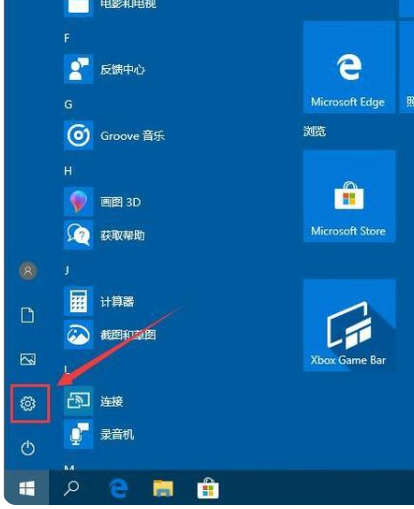
2. Suchen Sie in den Windows-Einstellungen nach „Zeit und Sprache“, wie im Bild gezeigt:
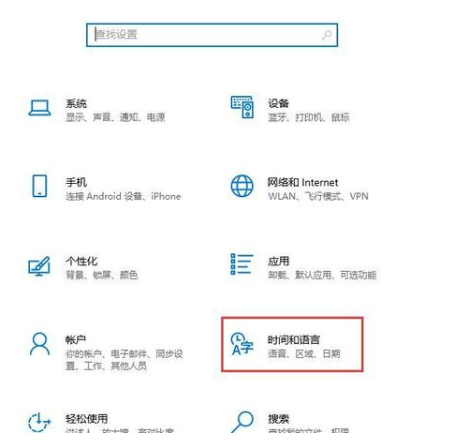
3. Wählen Sie dann die Sprachoberfläche aus, wie im Bild gezeigt:
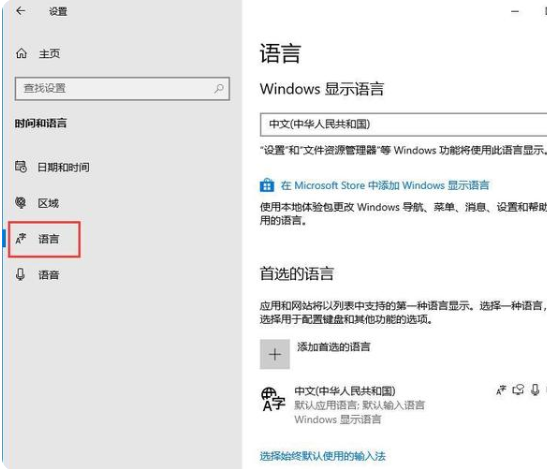
4. Sie sehen die Schaltfläche „Bevorzugte Sprache hinzufügen“ in der Sprachoberfläche. Sie wird verwendet, um Eingabemethodensprachen hinzuzufügen, wenn Sie möchten Verwenden Sie andere Sprachen. Sie können es zum Hinzufügen verwenden. Wie im Bild gezeigt:
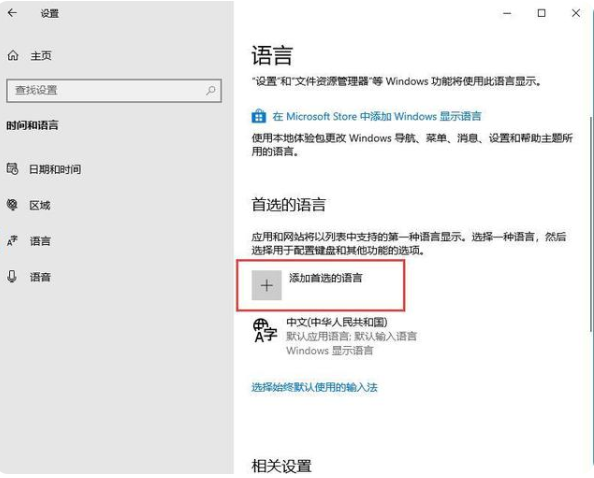
5. Wir klicken auf Chinesisch und dann auf Optionen, wie im Bild gezeigt:
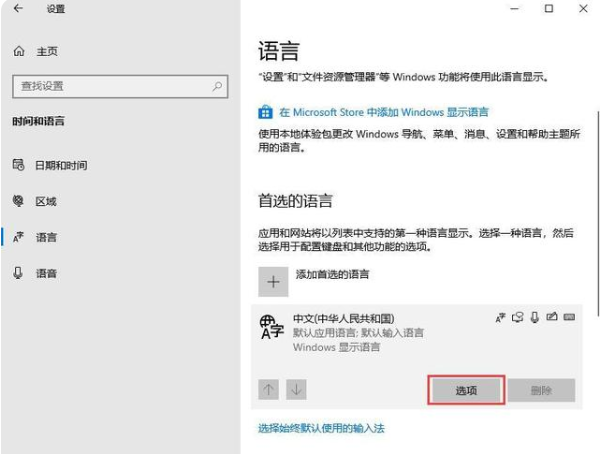
6. Scrollen Sie auf der Seite mit den Sprachoptionen nach unten und suchen Sie die Tastatur, wenn Sie möchten Um eine Eingabemethode hinzuzufügen, klicken Sie auf „Tastatur hinzufügen“. Wie im Bild gezeigt:
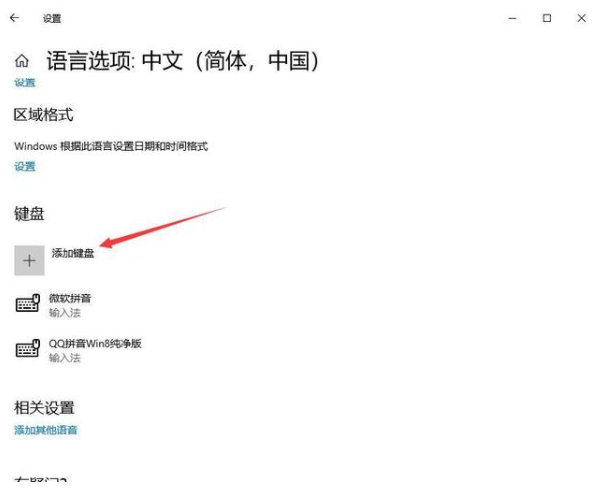
Das Obige zeigt, wie man die Win10-Eingabemethode einrichtet. Ich hoffe, es kann allen helfen.
Das obige ist der detaillierte Inhalt vonSo richten Sie die Win10-Eingabemethode ein. Für weitere Informationen folgen Sie bitte anderen verwandten Artikeln auf der PHP chinesischen Website!

